
Avec l’avancé rapide de la technologie, il existe beaucoup de logiciels vivement conçus pour les utilisateurs professionnels. Toutefois, certains utilisateurs ne sont pas très doués pour l’utilisation de ces derniers mais doivent s’adapter pour des besoins professionnels et personnels. D’autant plus que tous les logiciels professionnels ne fournissent pas de tutoriel d’apprentissage, ce qui fait qu’il est nécéssaire de filmer ce qui se passe sur l’écran lors de l’utilisation d’un programme quelconque afin de mémoriser et sauvegarder tous les fonctionnements pour une utilisation ultérieure. Pour d’autres cas, si vous êtes formateur et que vous souhaitez montrer à vos apprennants quelques points importants sur l’utilisation des logiciels, il est également conseillé d’utiliser un programme qui permet de filmer votre écran. Avec l’utilisation des programmes ci-dessous, nous allons voir comment filmer son écran.
3 Outils Pratiques pour Filmer Son Écran
ApowerREC
En cas de besoin d’un enregistreur d’écran puissant pour filmer son écran, ApowerREC est la première solution recommandée. Ceci est un logiciel destiné aux utilisateurs professionnels mais qui est en fait facile à utiliser car il propose d’enregistrer en vidéo votre écran et de convertir le fichier enregistré au format MP4 ou autres. L’autre avantage d’ApowerREC est qu’il est compatible avec de nombreux systèmes tels que Windows, Mac, iOS et Android.
- Téléchargez ApowerREC et installez-le sur votre appareil.
- Après avoir ouvert le logiciel que vous voulez apprendre, démarrez l’enregistrement en appuyant sur « REC ».
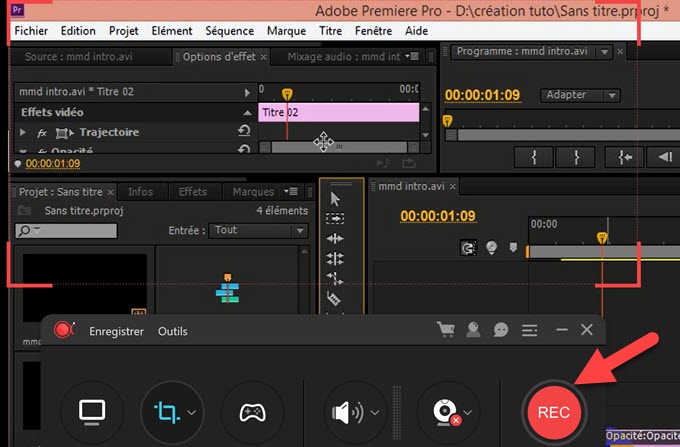
- Vous pouvez ajouter des annotations pendant l’enregistrement.
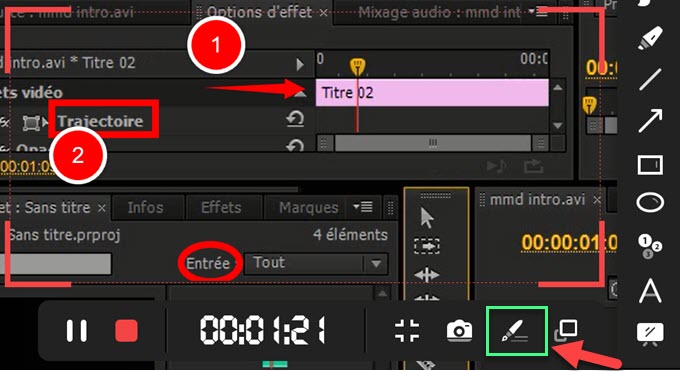
- Appuyez sur le bouton carré rouge si vous voulez arrêter l’enregistrement.
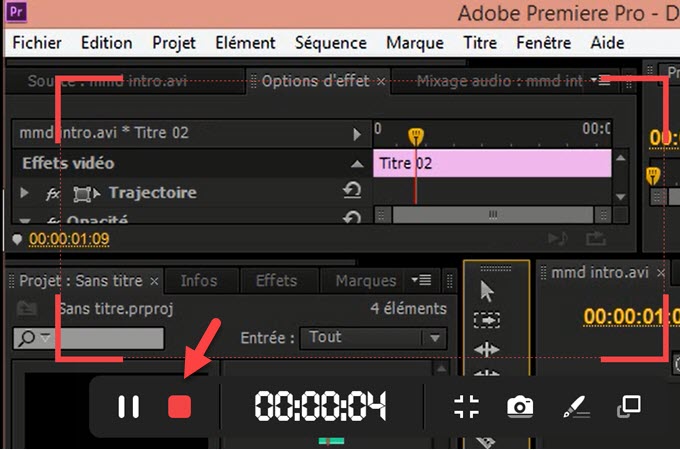
- Enfin, vous verrez la vidéo enregistrée dans la liste de l’album .
Movavi Screen Recorder
Movavi Screen Recorder est la deuxième solution proposée pour résoudre le problème sur comment filmer son écran d’ordinateur en seulement quelques étapes simples. Ce logiciel est destiné à capturer toutes les activités sur votre écran, éditer les vidéos, enregistrer les fichiers dans les formats différents et les graver sur les DVD ou partager sur le Web. Pour en savoir plus, consultez les étapes ci-dessous :
- Rendez-vous sur le site officiel de Movavi Screen Recorder et téléchargez le programme.
- Appuyez sur « REC » pour démarrer l’enregistrement.
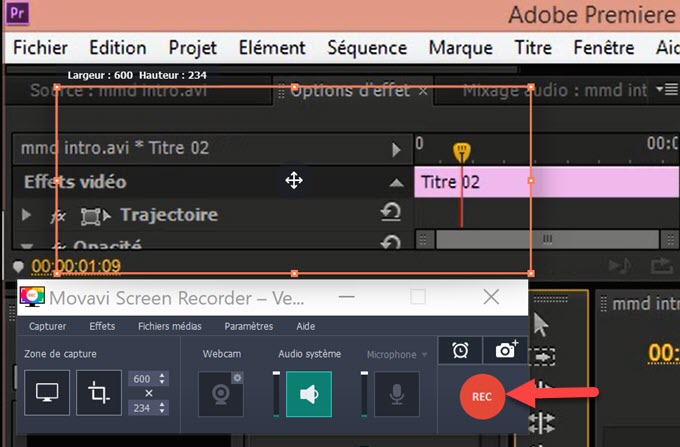
- Pour terminer l’enregistrement, appuyez simplement sur « Arrêter ».
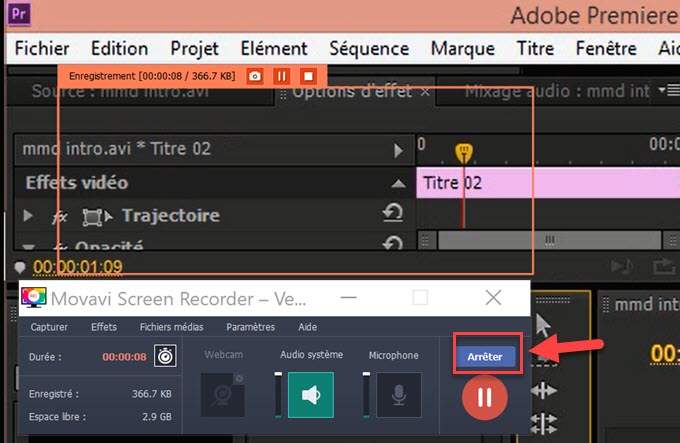
- La vidéo enregistrée sera sauvegardée automatiquement dans votre PC.
RecCloud
RecCloud est le dernier programme recommandé pour filmer son écran pendant l’apprentissage d’un logiciel professionnel. Cet outil est très pratique et facile à utiliser grâce à son interface intuitive. D’ailleurs, RecCloud offre également la possibilité de sauvegarder la vidéo sur le cloud, ce qui est avantageux pour l’économie de l’espace de votre disque local. Pour plus de détails, vous verrez ci-dessous comment filmer son écran avec RecCloud.
- Visitez RecCloud et appuyez sur « Démmarrer l’enregistrement ».
- Téléchargez d’abord le déclencheur pour les nouveaux utilisateurs.
- Ouvrez le contenu que vous souhaitez capturer.
- Lancez l’enregistrement en appuyant sur le bouton rouge en forme rond.
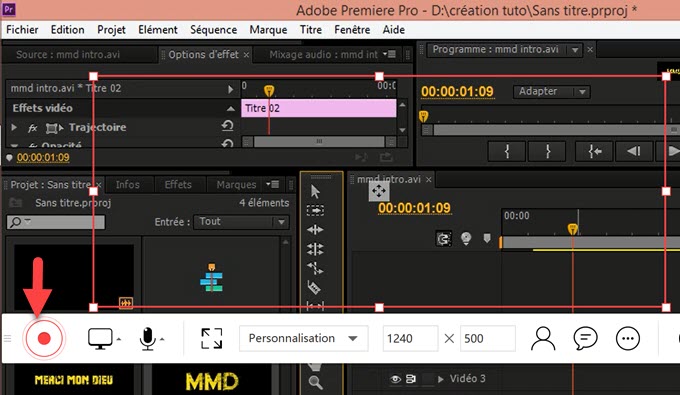
- Pendant l’enregistrement, il est possible d’ajouter des annotations qui peuvent vous aider dans vos explications.
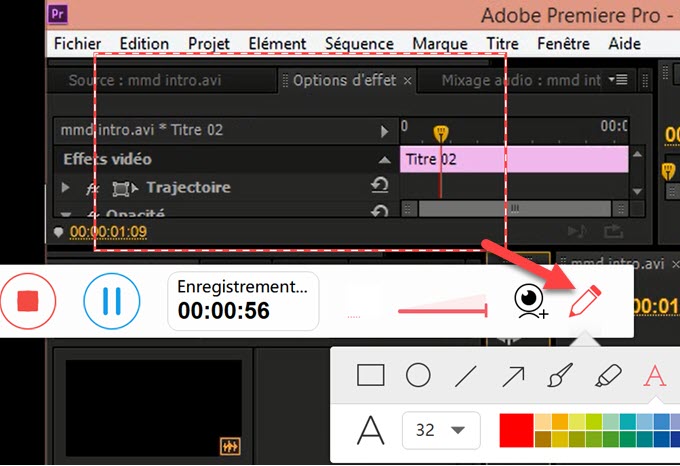
- Appuyez ensuite sur le bouton rouge en forme carré pour terminer l’enregistrement.
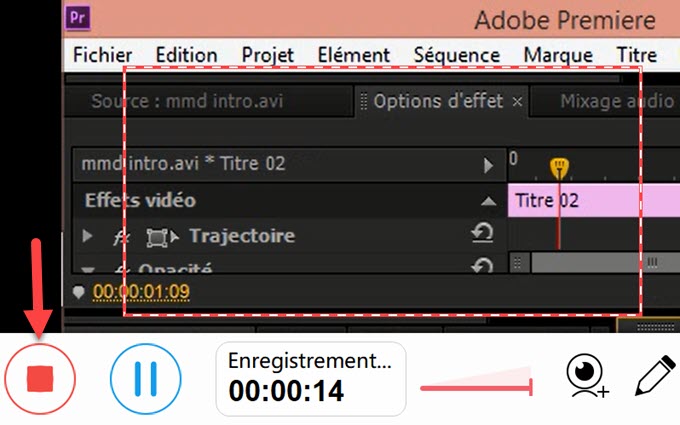
- Enfin, sauvegardez la vidéo sur votre disque local ou uploadez-la sur le cloud.
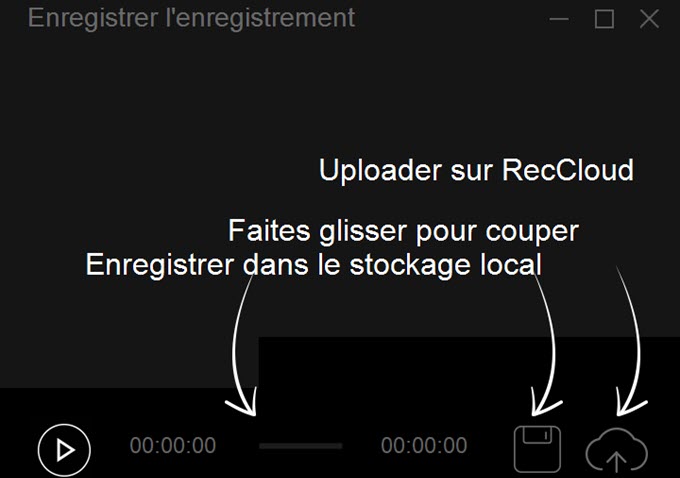
Conclusion
Après avoir consulté les trois programmes ci-dessus, vous savez maintenant comment filmer votre écran pendant que vous apprenez d’autres logiciels que vous trouvez assez difficiles et dont vous avez besoin de mémoriser leur manipulation. Ces trois outils sont en effet identiques, choisissez simplement celui qui correspond à vos besoins.

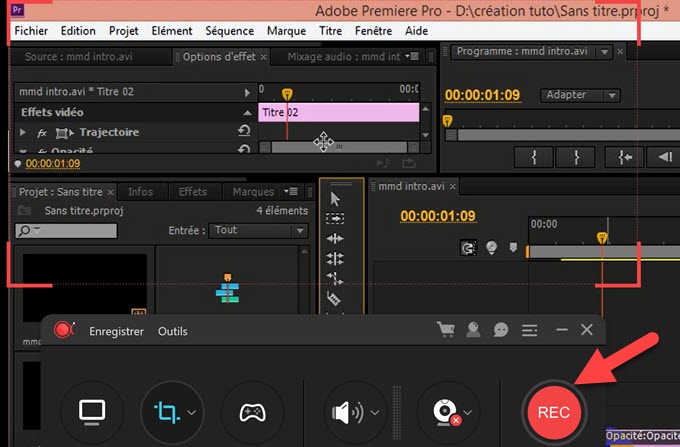
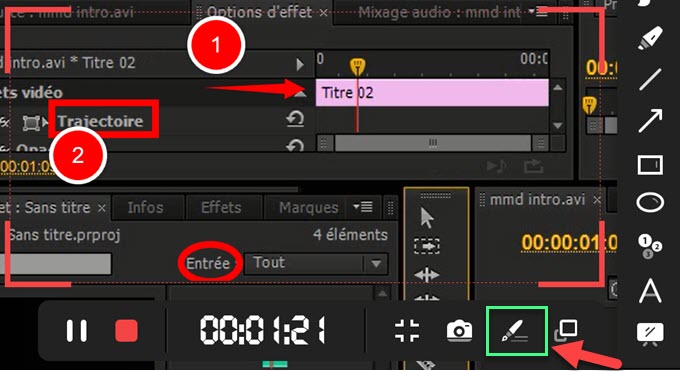
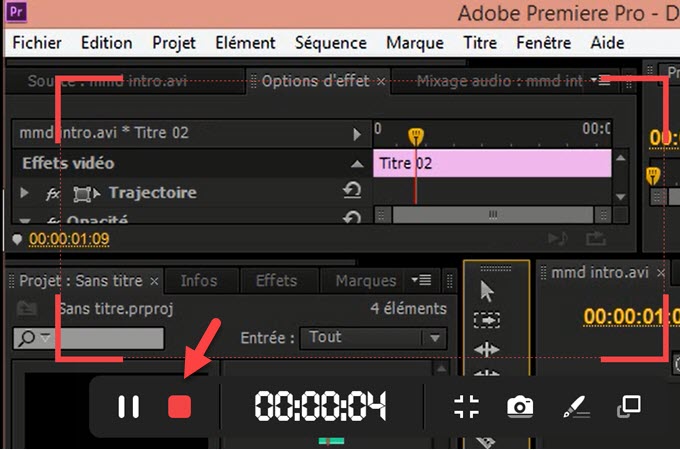
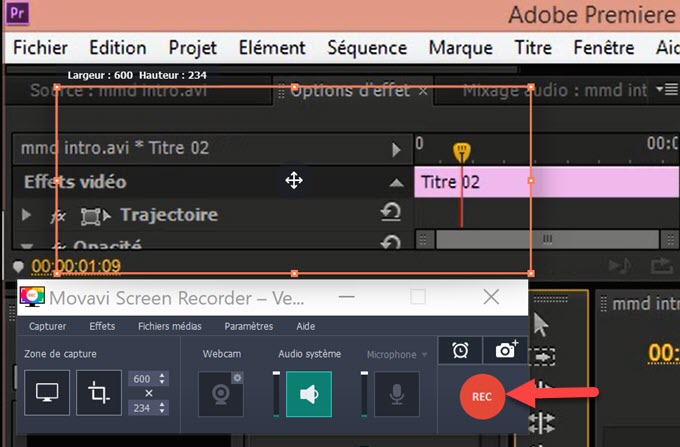
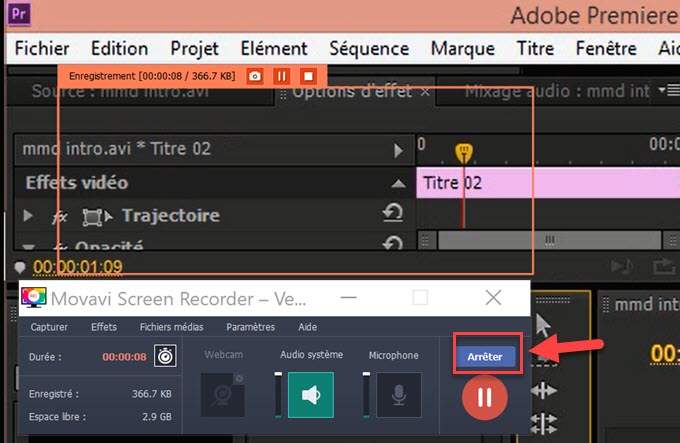
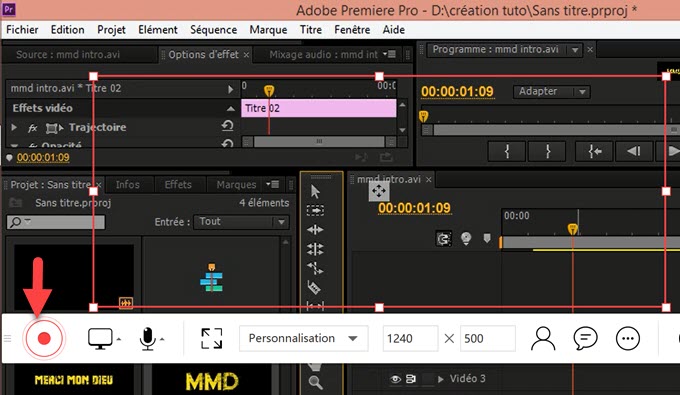
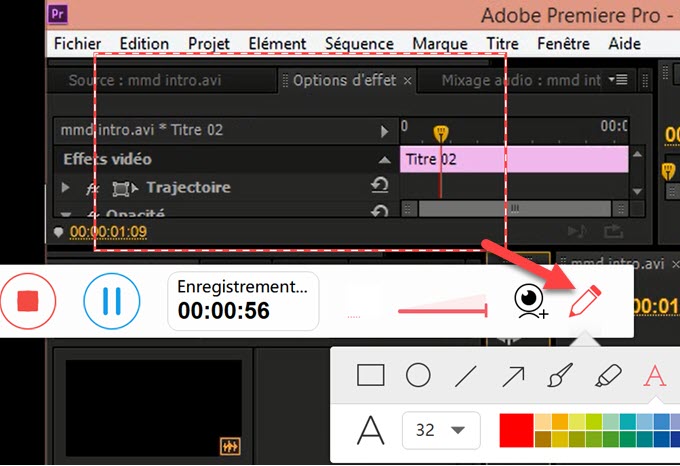
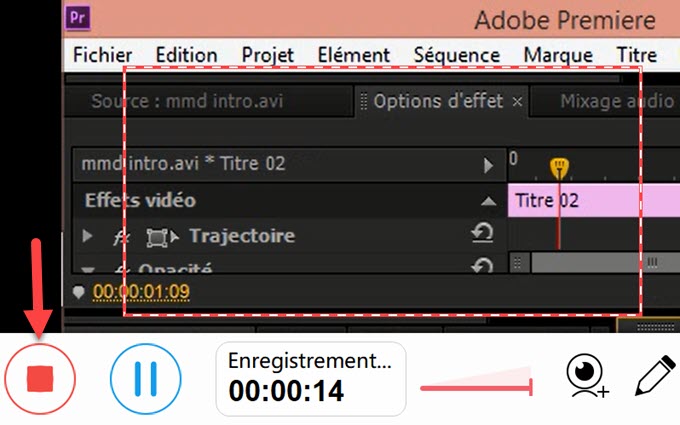
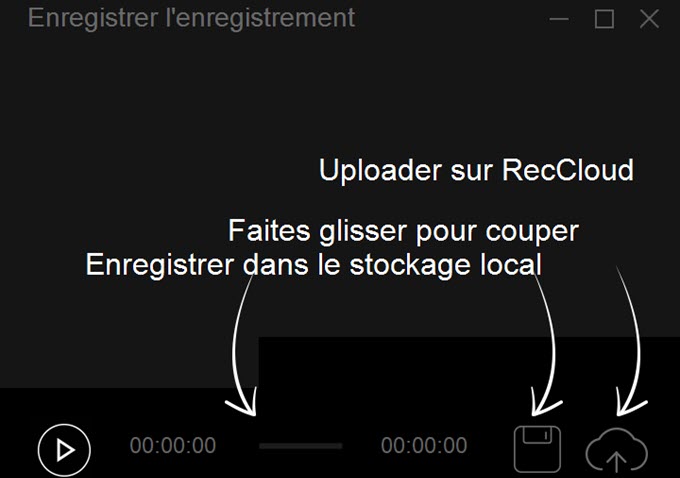

Laissez un commentaire